Ob Sie nun eine schöne Abbildung für Social Media benötigen, Ihr letztes Hochzeits-Shooting in nur einem Bild zusammenfassen möchten oder lediglich eine Postkarte designen wollen - Collagen sind immer eine gute Wahl!
Es gibt viele Möglichkeiten, wie Sie mit mehr oder weniger Aufwand eine Collage erstellen können. Die Auswahl reicht hier von Photoshop über einfach zu bedienende Software (z.B. Fotor) bis hin zu Online-Tools (z.B. FotoJet).
Es gibt aber auch spezialisierte Apps, die Ihnen eine schnelle und flexible Gestaltung von Collagen ermöglichen.
Ich selbst habe mich für das Programm BlogStomp entschieden, das mir sehr gute Dienste leistet und in der Einzelplatzversion derzeit 49$/45€ kostet.
Hier folgt ein kleiner Rundgang durch BlogStomp3

Ziehen Sie einfach eine Anzahl von Bildern in die linke Spalte, wählen Sie einige davon aus und BlogStomp generiert automatisch ein Layout für Sie.
In der rechten Spalte können Sie zwischen alternativen Layouts auswählen.
Die Layout-Vorschläge werden je nach Anzahl und Format der ausgewählten Bilder angepasst.

Durch Klick auf den Button [Mix It Up!] können Sie die ausgewählten Bilder "mischen" und so neue Kompositionen erzeugen.
Wenn dann alles perfekt ist, dann erzeugen Sie mit Klick auf den Button [Stomp It!] die fertige Collage.
Die bereits verwendeten Bilder werden dann aus der Bildersammlung links entfernt und Sie können mit den restlichen Bildern die nächste Collage generieren.

Unter Settings können Sie das Programm Ihren Wünschen entsprechend anpassen.
Unter Settings|Styles können Sie Parameter festlegen:
- Hintergrundfarbe
- Abstand zwischen den Bildern
- abgerundete Ecken
- Breite der Collage (bis zu 3.500 Pixel)
- Ihr Logo einblenden
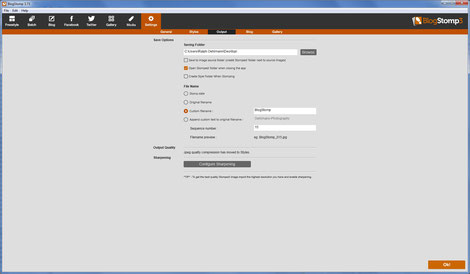
Unter Settings|Output können Sie u.a. definieren:
- Ausgabeort
- Ausgabename
- JPG-Einstellungen
- Bildschärfe
Hier einige Beispiele für BlogStomp Collagen...

Sie sehen also, mit BlogStomp ist es wirklich sehr einfach, rasch zu ansprechenden Collagen zu kommen.
Vielleicht haben Sie ja jetzt Lust dazu bekommen, sich auch mal wieder mit dem Thema Collage zu beschäftigen.
Ob für Facebook oder einfach nur so - Spaß macht es auf jeden Fall...
In diesem Sinne,
Ihr Ralph Oehlmann
PS: Und nein, ich bin nicht mit der Firma Stomp Software verbandelt ;-)
Nachtrag
Für gelegentliche Collagen reichen Ihnen aber das kostenlose Programm Fotor bzw. Fotor Online vielleicht schon aus...




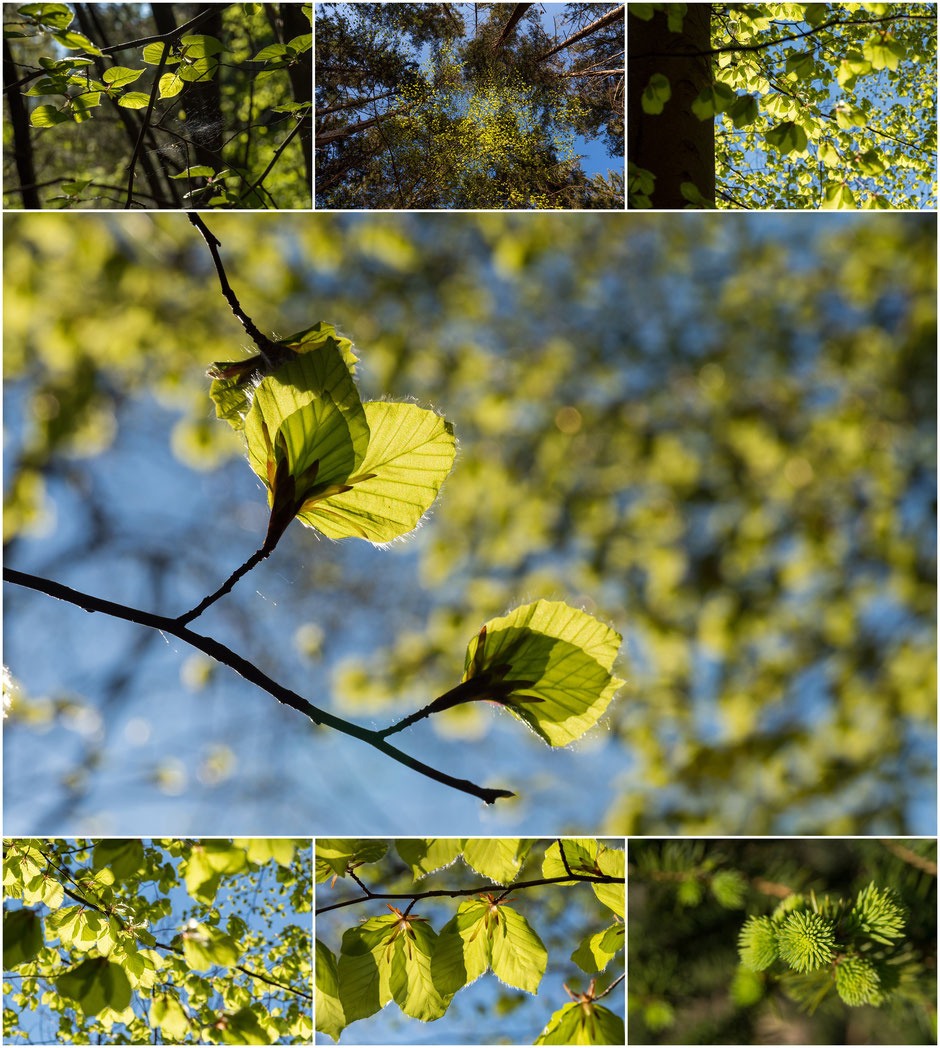

Kommentar schreiben